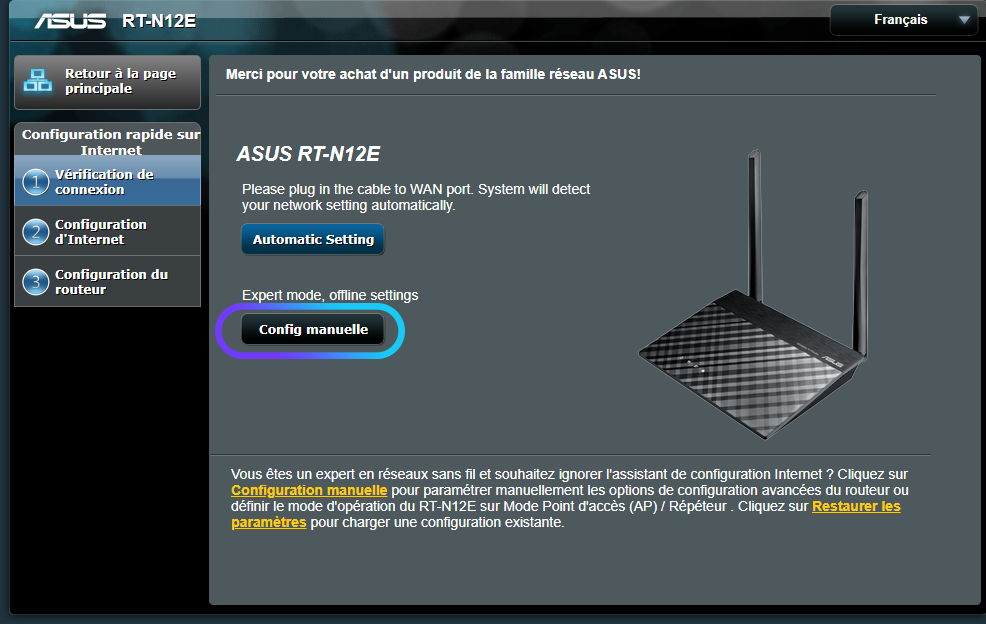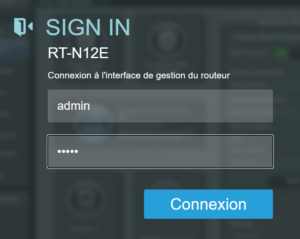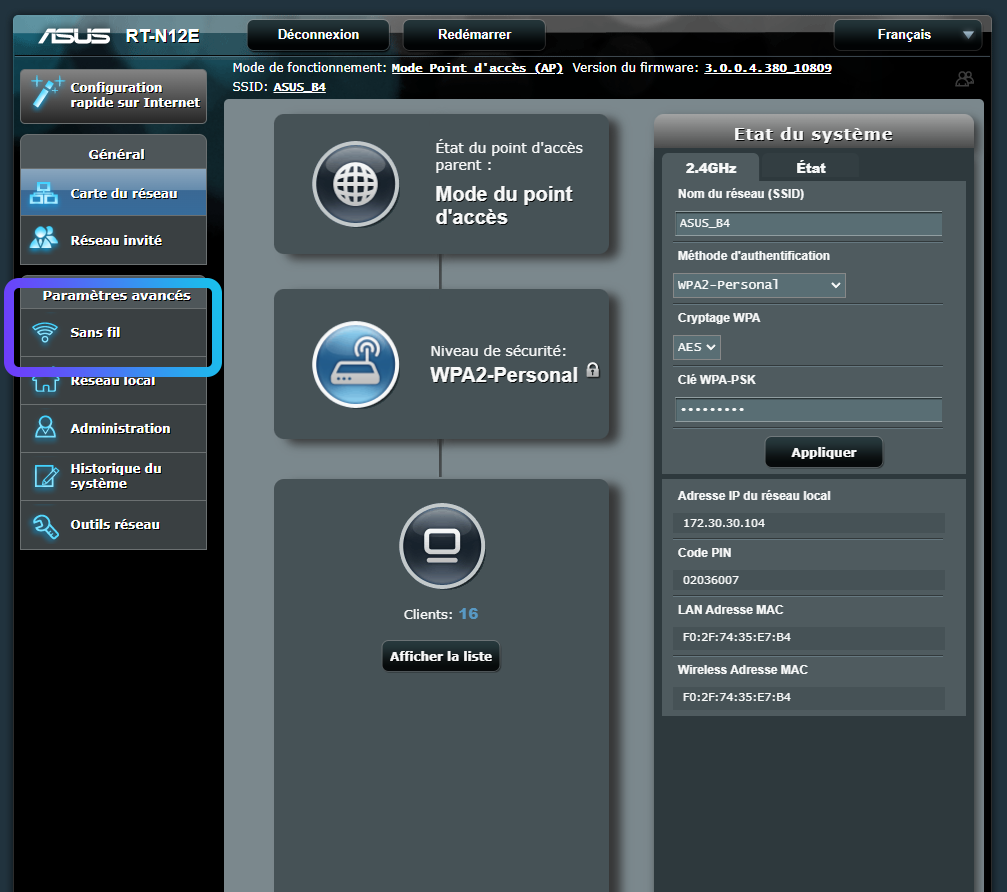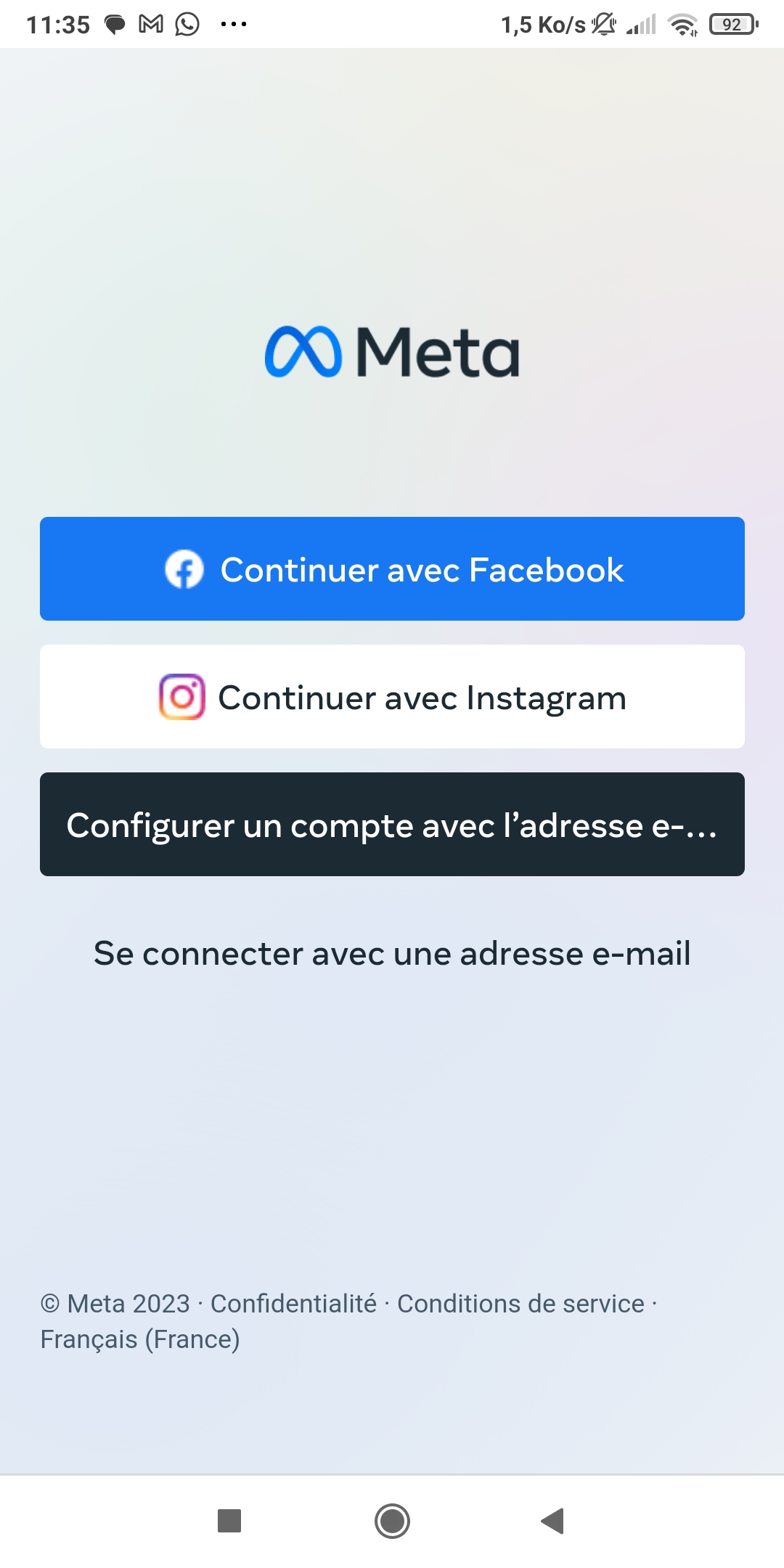equipo necesario

Los módulos de formación irwino VR requieren un equipo específico para su funcionamiento.
Cascos de realidad virtual, ordenador portátil, router wifi, aquí tienes un enlace a nuestras recomendaciones para disfrutar de la mejor experiencia posible.
La aplicación irwino

La aplicación irwino es un software gratuito e intuitivo que permite a los formadores gestionar fácilmente la instalación de módulos de formación y sus actualizaciones.
Con unos pocos clics, puede configurar sus auriculares y módulos de formación, instalar actualizaciones rápidamente y configurar sus datos de usuario.
Instalar la aplicación en un ordenador
Comprueba que tienes al menos 3 GB de almacenamiento en el disco C.
Descarga la aplicación Irwino:
Haga clic en el archivo "LauncherIrwino_Installer.exe" para iniciar la instalación.

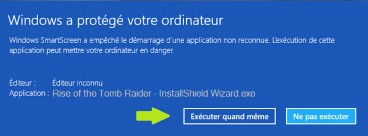
Es posible que su ordenador muestre este mensaje.
No te preocupes, la aplicación Irwino no supone ningún riesgo para tu ordenador.
Continúe haciendo clic en
" Para más información "luego en Ejecutar de todos modos ".
Se iniciará el programa de instalación: siga los pasos del instalador.
Ya puedes iniciar tu gestor de aplicaciones Irwino.
Haga clic en el archivo "LauncherIrwino_Installer.exe" para iniciar la instalación.
Es posible que su ordenador muestre este mensaje.
No te preocupes, la aplicación Irwino no supone ningún riesgo para tu ordenador.

Continúe haciendo clic en
" Para más información "luego en Ejecutar de todos modos ".
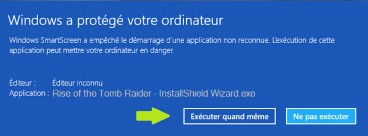
Se iniciará el programa de instalación: siga los pasos del instalador.
Ya puedes iniciar tu gestor de aplicaciones Irwino.
¿No va todo según lo previsto?
La aplicación no se inicia
Dependiendo de la configuración de tu antivirus, puede que necesites añadir una excepción para el lanzador.
Con Avast, puede seguir este procedimiento: https://support.avast.com/fr-fr/article/Antivirus-scan-exclusions/
y dar una excepción a los siguientes casos:
C:\ProgramDataLauncher_4D_Ressources_JAVAFX
C:|NombreUsuarioDocumentosIrwino
Si esto no funciona, prueba a reinstalar el lanzador o a desactivar el software antivirus para comprobar si el problema procede realmente de ahí.
Tengo un mensaje de "acceso directo eliminado".
Compruebe que los archivos relacionados con la aplicación y sus módulos no están bloqueados o en cuarentena.
Si es así, puede establecer una excepción para las siguientes carpetas:
C:\ProgramDataLauncher_4D_Ressources_JAVAFX
Mis documentos
Si el problema no está relacionado con el antivirus, reinicie el instalador de la aplicación irwino para reparar la instalación. (no es necesario desinstalar el software)
Instalación del router Wi-Fi
(Sólo para FIRE VR y SST VR)
- Todo lo que tiene que hacer es conecte la fuente de alimentación su router y espere de 1 a 2 minutos se inicia y activa el WiFi
- A continuación, conéctese mediante Wi-Fi a su ordenador en el Red de routers 5G (por defecto la contraseña se encuentra debajo del router)
Nota: Las aplicaciones Irwino están diseñadas para funcionar sin conexión. Si no tienes acceso a Internet, esto no es un problema, ya que el router se puede utilizar para crear una red Wi-Fi.

Enrutador Asus RT-N12E
Los routers se configuran automáticamente para emitir WiFi en las frecuencias disponibles. Esto corresponde a las frecuencias menos utilizadas por las redes circundantes. El auricular Quest puede tener dificultades para detectar WiFi en determinadas frecuencias.
Reiniciar el router no solucionará el problema, ya que aparecerá en función de las otras redes WiFi presentes al encender el router.
Pasos a seguir para configurar el router
Debe conectarse a la dirección de configuración del router. Asegúrese de que :
- el router es iluminado
- el ordenador es conectado al router por wifi o cable
vaya a la página siguiente: http://router.asus.com
Fase 1
Si es su primera conexióntu router te pedirá que lo configures. Seleccione Manual Config en Fase 1.
Si esta no es su primera conexión, el login / mdp será: admin / admin123. Puede ir directamente a paso 8.
A continuación, establezca una nueva contraseña. Esta corresponde a la interfaz de administración del router y no a los identificadores de conexión wifi. A continuación, haga clic en Siguiente.
A continuación, seleccione la opción " Enrutador inalámbrico" .
Fase 2
A continuación, seleccione " No " Para indicar que la conexión no requiere identificadores.
A continuación, seleccione Dirección IP automática.
Por último, se le pedirá que introduzca el nombre de la red WiFi y la contraseña. La contraseña puede dejarse en blanco.
Por último, haga clic en completado.
Paso 3
Una vez que haya actualizado la página, si llega a esta ventana, la contraseña corresponde a la que introdujo en el paso 2 de la configuración (véase el principio de esta sección).
En la interfaz de configuración, seleccione "wireless".
Establecer el canal a 10 y aplique. Los demás ajustes pueden dejarse por defecto.
El auricular debe ser capaz de detectar la red wifi.
a continuación, establezca el canal a 10 y aplique. Los demás ajustes pueden dejarse por defecto.
Ahora el auricular debería ser capaz de detectar la red wifi.
Nota: si decide conectar el ordenador a la red por cable, le recomendamos que desactive la conexión Wi-Fi en el ordenador para asegurarse de que utiliza la red del router.
Estabilizar la conexión entre los auriculares y el ordenador
En este vídeo se describen los ajustes necesarios y las mejores prácticas generales para optimizar la conexión entre los auriculares y el ordenador.
Instalación de los auriculares Meta Quest 2 ó 3
Registrarse como desarrollador en el sitio web de Meta
Le el modo desarrollador te permite instalar módulos de formación irwino en tu casco de realidad virtual.

Haga clic en el enlace para ir a la página de creación de una organización:
https://developer.oculus.com/manage/organizations/create/
Serás redirigido a la página web de Meta para proceder a la activación. Para ello, inicia sesión con tu cuenta de Meta o Facebook.
Esta cuenta se asociará a su casco Quest.

A continuación, deberá verificar su cuenta añadiendo un número de teléfono.

A continuación, se le pedirá que confirme este número introduciendo un código.

Por último, puede crear una organización para finalizar la activación del modo desarrollador. El nombre de la organización no es importante.
La cuenta de desarrollador ya está creada y ahora puedes activarla en tu smartphone a través de la aplicación Meta.
Activar el modo desarrollador desde el teléfono
- Descargar e iniciar la aplicación Meta Quest en su teléfono, deberá utilizar la misma cuenta que la utilizada para crear la organización.
- Elige la opción "Conectar con una dirección de correo electrónico" si tienes una cuenta Meta o "Continuar con Facebook".

- Si es la primera vez que conecta sus auriculares a un teléfono, siga el procedimiento de inicialización.
- A continuación, haz clic en "Menú" en la parte inferior y luego en "Dispositivos" (recuadro gris en el centro).
- Tu auricular debería aparecer si está encendido y cerca del teléfono. Si lo necesitas, puedes cambiar de auriculares con los tres puntos de la parte superior derecha.
- A continuación, selecciona "Configuración de los auriculares" en la parte inferior.

- Por último, selecciona la opción "Modo desarrollador" y marca la casilla.
Deberás reiniciar el auricular para completar la activación.
¿No va todo según lo previsto?
El auricular no aparece en la lista de dispositivos cercanos del teléfono
Conéctalo a Internet y reinícialo.
Compruebe de nuevo si aparece en la lista o si solicita un código de asociación a meta.
Si es así, puede volver a conectarse a su cuenta a través de este enlace: meta.com/dispositivo asegúrate de que has iniciado sesión en la cuenta meta que deseas vincular al auricular.
Si no es así, puedes restablecerlo siguiendo este procedimiento: www.irwino.com/espace-formateurs/support-technique/#Reset
A continuación, basta con volver a conectarlo al teléfono y activar el modo de desarrollador.
Me redirige a una página web con el modo desarrollador marcado.
Esto significa que no se ha creado ninguna organización para esta Metacuenta en el sitio de Oculus. Por favor, consulta la pasos anteriores :
El ordenador no detecta los auriculares cuando se conectan por USB.
Comprueba que has activado el modo desarrollador en el auricular.
Si tiene una batería externa en la parte posterior de los auriculares, asegúrese de que conecta el ordenador a la parte frontal de los auriculares y no a la parte posterior en el botón de apriete.
Conexión de los auriculares Meta Quest al router Wi-Fi
(Sólo para FIRE VR y SST VR)


- Una vez que el router esté conectado y el LED "red 5G" encendido, conecta tus auriculares Meta Quest a la red Wi-Fi 5G.
- Conecta tus auriculares vía Wi-Fi desde el menú principal de tus auriculares :
- Haga clic en "Ajustes rápidos" en el menú inferior
- Haga clic en "Wi-Fi
- Selecciona la red del router e introduce la contraseña (por defecto, la que aparece en la parte inferior del router).
Activar el seguimiento de la mano
Puedes seguir este vídeo para activar el seguimiento de las manos:

Muestra tu menú Meta Quest

Accede al menú de ajustes en la esquina superior derecha.

Seleccione "Manos y joysticks

Por último, activa el seguimiento de la mano.
Un tutorial le guiará a través de la primera activación.
¡Ya puedes instalar una aplicación Irwino!
Calibración de los auriculares
Ir a la configuración de los auriculares

Ir a la sección "Seguimiento de los movimientos

Busca la opción "Golpea suavemente los mandos dos veces para el seguimiento de la mano".
Active esta opción y, a continuación, ajuste la sensibilidad de conmutación automática a "Media".
¿Una cuestión técnica? ¿Un bloqueo?

Descubre nuestra base de conocimientos y si es necesario, no dude en póngase en contacto con nuestro equipo de asistencia.
Elle est à votre service les jours ouvrés de 8h30 à 13h et de 14h à 17h00